Я предполагаю ситуацию, когда у вас есть Microsoft Office 365 Professional или Microsoft Office Professional Plus 2010 или 2013, и поэтому на вашем компьютере также установлен Lync. Теперь вы оказались в ситуации, когда вам нужно присоединиться к собранию дома или где-то еще, но, поскольку вы не в офисной сети, вы не можете присоединиться к собранию с помощью программного обеспечения Lync или никогда не используете его для собрания. И всякий раз, когда вы нажимаете URL-адрес собрания, Lync фиксирует его, и вы не можете присоединиться к собранию по понятным причинам. Поскольку Lync поставляется в неразборной упаковке, избавиться от него тоже нельзя. Итак, давайте узнаем, как полностью отключить или удалить Lync.
Как удалить или отключить Lync в Windows 7/8/10
Решение 1
Во-первых, давайте попробуем способ, при котором вам не придется полностью удалять Lync с компьютера, поскольку это может потребоваться в офисе. Таким образом, чтобы остановить Lync для захвата ссылок на собрания, вы можете заставить браузер открыть ссылку в самом браузере. Для этого скопируйте ссылку на встречу из имеющегося у вас источника и вставьте ее в адресную строку браузера, а в конце URL вручную добавьте
Как удалить Skype из Windows 10
к нему и нажмите Enter. Теперь Lync не сможет захватить ссылку на собрание.
Решение 2
Отключить Lync при запуске
Чтобы отключить запуск Lync при загрузке Windows, необходимо сделать две вещи:
Откройте диспетчер задач > вкладка «Автозагрузка»
Найдите Microsoft Lync > Щелкните правой кнопкой мыши > Отключить
Теперь откройте Lync > Открыть параметры Lync > Личная страница
Настройте Lync так, чтобы он не запускался с Windows.
Решение 3 (полное удаление Lync)
Поскольку вы искали это решение, я предполагаю, что у вас нет возможности удалить Lync из программ добавления и удаления. Это потому, что Lync является частью пакета Microsoft Office Professional Plus. И, следовательно, не могут быть удалены по отдельности.
Тем не менее, попытайте удачу:
Откройте Панель управления > Установка и удаление программ.
Найдите Office 365 или имеющуюся у вас версию или выпуск Office.
Если вы используете Windows 7 или 8, щелкните его правой кнопкой мыши и выберите «Изменить».
Когда откроется диалоговое окно «Настройка Office», нажмите «Добавить или удалить компоненты» и нажмите «Далее».
Нажмите «Параметры выборочной установки».
Нажмите знак «плюс» (+), чтобы развернуть все доступные параметры установки Microsoft Office.
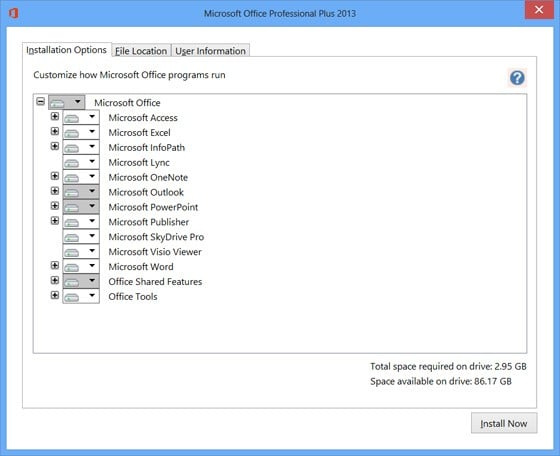
Нажмите стрелку раскрывающегося списка Microsoft Lync и выберите Недоступно.
Нажмите «Установить сейчас» и продолжите установку. Это удалит только Microsoft Lync и оставит другие программы без изменений.
Если вы используете Windows 10, единственный доступный вам вариант — удалить. Поэтому Решение 4 для вас, ребята.
Решение 4
Если приведенное выше решение не применимо к вам, как я предполагаю для большинства из вас, оно не будет применимо. Тогда легко предположить, что вы установили Microsoft Office 2013 Professional plus с помощью установки Click2run, которая устанавливает офис в фоновом режиме. Таким образом, вы не можете выбирать или настраивать какие-либо параметры во время установки Office.
Следовательно, единственное решение, которое у вас осталось, — получить автономный установщик Microsoft Office Professional Plus. Microsoft предлагает всем пользователям Office 365 и Office профессиональный плюс также автономный установщик, но добавил несколько шагов, чтобы получить доступ к ссылке для его загрузки.
Чтобы загрузить автономный установщик Microsoft Office Professional Plus 2013 или Office 365, перейдите по этой ссылке на официальном сайте Microsoft. Войдите в свою учетную запись (учетная запись, с которой связана ваша офисная лицензия), и вы будете перенаправлены на страницу «Моя учетная запись Office». (Скриншоты, приведенные ниже, взяты из учетной записи Office 365 Personal)
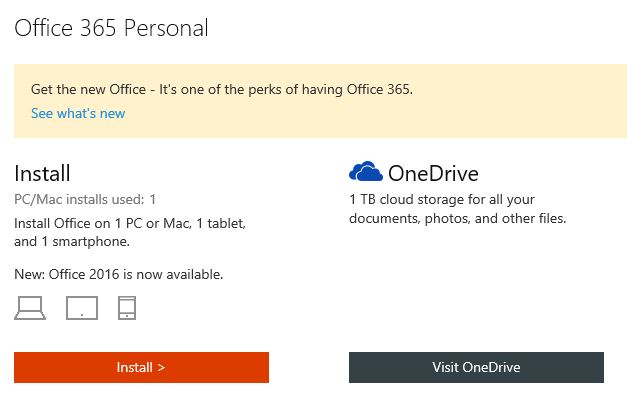
Выберите предпочитаемый язык; Я выбрал английский. Я не уверен, будет ли автономный установщик доступен для других языков. Вы можете проверить и подтвердить.
Выберите язык в раскрывающемся меню, а затем нажмите Дополнительные параметры установки.
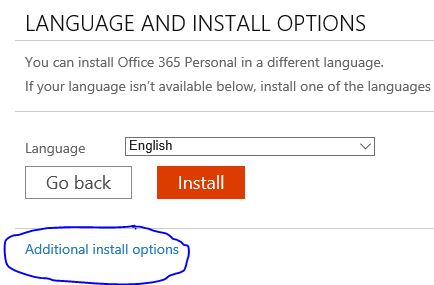
Теперь нажмите Загрузить автономный установщик.
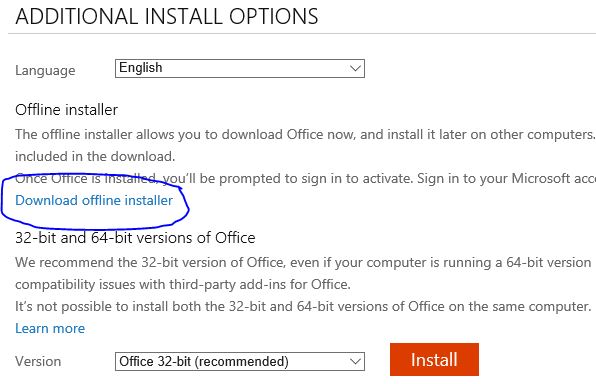
Начнется загрузка файла .img, который будет полным автономным установщиком Office профессиональный плюс.
После полной загрузки запустите программу установки и настройте установку, выполнив действия, описанные выше в Решении 3.
Чтобы отключить автоматический запуск, откройте Lync > выберите «Параметры» > в разделе «Личные» > снимите флажок «Автоматически запускать Lync при входе в Windows», а также «Показывать Lync на переднем плане при запуске» > затем нажмите «ОК».
Как остановить работу Lync в фоновом режиме?
Чтобы остановить работу Lync, необходимо выйти из системы. Это можно сделать, щелкнув значок в области уведомлений и выбрав Выйти.
Как удалить Lync с панели задач?
Настройте параметры окна приложения
- Нажмите кнопку «Свернуть» в правом верхнем углу, чтобы свернуть Lync на панель задач.
- Нажмите кнопку «Закрыть» (X) в правом верхнем углу, чтобы свернуть Lync в область уведомлений.
Что такое Lync на моем компьютере?
Lync для Microsoft 365 – это настольное приложение. После установки Lync откройте его на своем компьютере, как и любое другое приложение. Пользователи Windows: выполните одно из следующих действий. В Windows 8 перейдите на начальный экран и щелкните Lync 2013.
Как удалить Lync из Office 2013?
Найдите Microsoft Lync и щелкните раскрывающийся список рядом с ним.
…
Удалить Lync 2013 в Windows
- Откройте панель управления и выберите «Программы».
- Нажмите «Удалить программу» под программами и компонентами.
- Выберите Microsoft Office профессиональный плюс 2013 и нажмите Изменить рядом с удалением.
Как удалить Skype для бизнеса в Windows 7?
Шаг 2. Удалите Skype для бизнеса с компьютера
- Откройте Панель управления > Программы > Программы и компоненты > Удалить или изменить программу.
- Выберите Skype для бизнеса > Удалить. …
- Готовы к удалению? …
- По завершении удаления нажмите «Закрыть».
Почему Skype использует так много памяти?
Большая часть этого использования памяти, по-видимому, связана с длинными (корпоративными) списками контактов и буферизацией в Skype истории разговоров, изображений профилей и активных тем, но это всего лишь предположение. Нет, это не так. Это совершенно нормальное значение. Если только программа тщательно не оптимизирована для использования памяти.
Должен ли Skype работать в фоновом режиме?
Конфигурация Skype заставляет приложение оставаться активным и работать в фоновом режиме, даже когда оно не используется. Это гарантирует, что вы всегда будете доступны для приема входящих звонков и сообщений, когда ваш компьютер включен.
В Skype для бизнеса выберите значок инструментов и выберите Инструменты > Параметры.

Выберите «Личное», затем снимите флажок «Автоматически запускать приложение при входе в Windows» и «Запускать приложение на переднем плане». Затем выберите ОК.

Выберите «Файл» > «Выход».

Skype для бизнеса по-прежнему на вашем компьютере, но вы его больше не увидите.
Шаг 2. Удалите Skype для бизнеса с компьютера
ВАЖНО: Если вы используете Microsoft 365Skype для бизнеса, вы не можете удалить его со своего компьютера, не удалив при этом остальную часть пакета Office. Это связано с тем, что оно интегрировано с другими приложениями Office. Следующие инструкции предназначены для клиентов, у которых есть автономные версии Skype для бизнеса.
Откройте Панель управления > Программы > Программы и компоненты > Удалить или изменить программу.
Выберите Skype для бизнеса > Удалить. Если вы не видите Skype для бизнеса в списке, значит, вы используете версию, интегрированную с другими приложениями Microsoft 365. Единственный способ удалить его — удалить весь пакет Office с вашего компьютера.

Удалить Skype для бизнеса из реестра
Если приведенные выше инструкции не работают для вас, другой вариант — отключить их в реестре. Инструкции см. в этой публикации в сообществе Skype: полное удаление Skype для бизнеса.
Вы можете удалить Skype для бизнеса на Mac, чтобы он не отображался в Dock, выполнив несколько простых действий.
Чтобы удалить Skype для бизнеса на Mac
Закройте страницу входа в Skype для бизнеса на Mac.
Откройте Finder > Приложения. Прокрутите до Skype для бизнеса. Перетащите его в корзину.
Если эта процедура не решает проблему, воспользуйтесь более подробной процедурой, описанной в разделе Как выполнить полное удаление Skype для бизнеса на Mac.
Когда мы впервые написали этот пост, Microsoft Office Lync был «эквивалентом Skype» для корпоративных пользователей. В рамках выпуска Microsoft Office 2016 Lync был переименован в Skype для бизнеса и позиционируется как решение Microsoft для обмена мгновенными сообщениями для компаний и предприятий.
Обмен мгновенными сообщениями отлично подходит для совместной работы с коллегами. Однако я вижу все больше и больше людей, которые отказываются от обмена сообщениями на работе и решают удалить или хотя бы отключить программное обеспечение для обмена мгновенными сообщениями на своих компьютерах.
В этом посте мы обсудим процесс удаления программного обеспечения Lync 2013 и Skype для бизнеса с ПК с Windows 7 или 10.
Удаление Lync 2013 в Windows
- Откройте панель управления и выберите «Программы».
- Нажмите «Удалить программу» под программами и компонентами.
- Выберите Microsoft Office профессиональный плюс 2013 и нажмите Изменить рядом с удалением.
- После открытия диалогового окна нажмите «Установка и удаление программ» и выберите «Продолжить».
- Найдите Microsoft Lync и щелкните раскрывающийся список рядом с ним.
- Измените значение параметра «Выполнить с моего компьютера» на «Недоступно» и нажмите «Продолжить».


Отключить и удалить Skype для бизнеса 365/2019
Skype для бизнеса интегрирован в Office 365 и не отображается как независимая запись в списке программ и компонентов. Таким образом, единственный возможный способ удалить его — полностью удалить Office 365.
Тем не менее, если у вас есть необходимые разрешения, вы также можете отключить Skype довольно простым способом, чтобы даже если он был установлен, он не запускался автоматически при входе в Windows 7/10 или, наоборот, работать только в фоновом режиме и не мешать вашей повседневной работе.
Действуйте следующим образом:
Удалить Skype для бизнеса 2016
Если вы используете Office 2016, Skype для бизнеса устанавливается как отдельное приложение, поэтому процедура аналогична описанной выше.
- В Windows 10 нажмите кнопку «Поиск в Windows».
- Введите Панель управления и нажмите Enter.
- Популярные программы.
- Нажмите «Программы и функции».
- Затем выделите запись Skype в списке установленных программ.
- Теперь нажмите «Удалить» и следуйте инструкциям мастера.
2 мысли о «Удалении Skype для бизнеса 2019/365/2016 и Office Lync 2013»
Спасибо за хорошую статью. Я сделал, как описано, но, однако, когда я нахожусь в своем онлайн-банке и нажимаю ссылку для изучения движения по счету, открывается Skype для бизнеса. Это очень раздражает, и я вынужден работать с другим браузером, а не с Edge для работы с моим банком. Есть ли способ полностью убить Skype для бизнеса в Office 2019? Мы будем очень признательны за любую помощь.
Это не работает: когда я щелкаю значок Skype в Office 2019, я попадаю на веб-сайт, на котором мне нужно войти в систему. Параметры, показанные на вашей веб-странице, недоступны для меня на этом веб-сайте.
- Как установить SolidWorks 2021 в Windows 7
- Как вырезать файл в mac os
- Как очистить видеопамять в Windows 7
- Как отключить диспетчер очереди печати в Windows 10
- Почему сканер hp laserjet pro mfp m125ra mfp не работает в Windows 10
Источник: kompyuter-gid.ru
Как удалить все следы скайпа?
Выйдите из программы, открыв «Диспетчер задач Windows» сочетанием клавиш «Ctrl+Alt+Delete» и завершив процесс skype.exe. Нажмите «Пуск» и выберите «Панель управления». Запустите «Программы и компоненты» и найдите Skype. Нажмите «Удалить», чтобы стереть программу.
Как очистить реестр от скайпа?
Открываем вкладку «Сервис», а в ней «Удаление программ». В списке выделяем Skype, а в колонке справа кликаем «Удалить». Соглашаемся с удалением. После удаления самой программы необходимо очистить реестр.
Как удалить свою учетную запись в скайпе на ПК?
- Выйдите из Skype.
- Нажмите комбинацию клавиш Win + R (или откройте Пуск → Выполнить)
- В поле ввода введите %appdata%Skype и нажмите Enter.
- Найдите папку, название которой является логином Skype *
- Удалите папку или перенесите в другое место (например, на флешке)
Как удалить Скайп для бизнеса в Windows 10?
- Выберите Панель управления > Программы > Программы и компоненты > Удаление или изменение программы.
- Выберите Skype для бизнеса > Удалить. .
- В диалоговом окне «Продолжить?» выберите Удалить.
- После завершения процесса удаления нажмите Закрыть.
Как удалить свой аккаунт скайпа?
Перейдите на домашнюю страницу и войдите в свою учетную запись Skype. Затем нажмите Учетная запись и пароль, а затем Удалить учетную запись. Сама процедура удаления займет около двух недель. По любым вопросам, касающимся учетной записи, Вы также можете обратиться в службу поддержки клиентов Skype.
Как корректно удалить скайп?
Выйдите из программы, открыв «Диспетчер задач Windows» сочетанием клавиш «Ctrl+Alt+Delete» и завершив процесс skype.exe. Нажмите «Пуск» и выберите «Панель управления». Запустите «Программы и компоненты» и найдите Skype. Нажмите «Удалить», чтобы стереть программу.
Как удалить Skype из реестра Windows 7?
- Сначала вам потребуется выйти из Skype. .
- Одновременно нажмите Windows клавиши R и .
- В appwiz. .
- Найдите Skype в списке, щелкните его правой кнопкой мыши и выберите удалить или удалить. .
- Скачайте и установите последнюю версию Skype.
Как удалить скайп со смартфона?
- На своем телефоне запускаем приложение «Play Market». .
- После чего у вас откроется боковое меню. .
- Далее у вас откроется страничка мои приложения и игры. .
- После всех выполненных действий, вы увидите кнопку «удалить», которая полностью удалит скайп с вашего компьютера.
Как перезагрузить скайп на Windows 7?
При зависании программы Skype её следует перезагрузить, но обычные средства перезагрузки тут не подходят. Чтобы принудительно перезагрузить Скайп, вызываем Диспетчер задач при помощи набора на клавиатуре сочетания клавиш Ctrl+Shift+Esc, либо же кликнув на соответствующий пункт меню, вызванного из Панели задач.
Как удалить пароль скайп?
- Войдите в свою учетную запись.
- Щелкните ссылку смены пароля.
- Мы поможем вам пройти процедуру смены пароля.
Как отключить скайп на Windows 10?
Как отключить Skype в автозапуске Windows 10
Откройте «Параметры» > «Конфиденциальность» > «Фоновые приложения» > справа в списке найдите «Skype» и отключите его при помощи ползунка. Смотрите еще: Голосовой помощник Алиса — Как отключить и удалить
Где хранится логин скайпа?
И так, скайп хоть и сохраняет все данные на компьютере, но пароль, логин и другие данные вы найти просто напросто не сможете. Ведь они хранятся на специальном сервере. Данный сервер имеет хорошую степень безопасности, и подхода к нему практически нет.
Как удалить Скайп для бизнеса с мака?
- Войдите на компьютер с помощью административных учетных данных.
- Выход Skype для бизнеса на Mac, если он запущен.
- Перетащите приложение Skype для бизнеса на Mac в корзину.
- Удалите существующие параметры Skype, если эти скрытые файлы существуют.
Как выйти из Скайп для бизнеса?
Закончив использовать Skype для бизнеса, вы можете выйти из приложения или закрыть его в зависимости от своих предпочтений в плане видимости. Чтобы выйти, щелкните стрелку Показать меню, выберите Файл, а затем — Выйти.
Как удалить программу Lync?
Однако, если это не вирус и вам необходимо удалить lync.exe, вы можете удалить Microsoft Lync 2013 со своего компьютера с помощью программы удаления, которая должна находиться по адресу: «C: Program Files Common Files Microsoft Shared OFFICE15 Office Setup Controller setup.exe «/ удалить LYNC / dll OSETUP.
Источник: openvorkuta.ru
Как удалить Skype с компьютера полностью
Очень часто пользователей волнует вопрос: «Как удалить скайп с компьютера?». Это может быть связано с различными проблемами в работе программы и необходимости ее переустановки. Или просто пользователь решил использовать другую программу для видеозвонков. Так или иначе, от программы нужно избавиться, а как удалить skype человек не знает. Эта статья даст подробный ответ на этот вопрос.
Вы также можете ознакомиться с инструкциями:

- Как удалить Контакт из Скайпа;
- Как удалить сообщения в Скайпе.
Чтобы полностью убрать программу из компьютера необходимо удалить ее через панель управления. Делается это следующим образом:
- Открываем Панель управления (Winr+R и пишем Control Panel) и переходим в раздел «Программы».

- Далее, щелкаем по ссылке «Программы и компоненты».

- В появившемся окне, внимательно просматриваем список и находим Skype.
- Щелкаем на него мышкой и нажимаем кнопку «Удалить», которая расположена в верху прямо над списком установленных программок.

- На запрос системы о том действительно ли мы хотим удалить Скайп, отвечаем «Да».

- После чего начинается автоматическое удаление приложения.
Часто случается такое, что приложение не удаляется. Скорее всего, это происходит, потому что вы забыли выйти из Скайпа перед тем, как его удалить. Необходимо полностью закрыть программу. Для этого нужно сначала выйти из своей учетной записи, а уже поле этого закрыть приложение.

Если закрыть приложение обычным способом по каким-то причинам не получается, то можно воспользоваться диспетчером задач. Для этого нажмите комбинацию кнопок клавиатуры (Ctrl, Alt, Delete), а затем выберете строку «Диспетчер задач». В окне диспетчера среди программ найдите Скайп, выделите его мышкой и нажмите кнопочку «Снять задачу», которая расположена внизу окна справа. Так приложение точно полностью прекратит свою работу.
После данной процедуры попробуйте удалить Скайп еще раз, проделав манипуляцию, описанную выше.
После выполнения всей этой процедуры перезагрузите устройство и убедитесь, что приложение было полностью удалено. Если скайп все еще на месте, то нужно еще раз внимательно выполнить все пункты, какие приведены выше, и перезагрузить компьютер. Таким образом, ответ на вопрос «Как удалить скайп?» получен.
Как удалить скайп полностью (в том числе и из реестра)
Многим пользователям важен тот факт, чтобы следов удаленной программы нигде не оставалось, в том числе и в реестре. Способ, приведенный выше, удалит само приложение, но его следы в реестре останутся. Далее, будет описан способ, который позволит полностью уничтожить все следы присутствия Скайпа на компьютере.
При выполнении данной операции стоит помнить, что все действия должны выполняться очень аккуратно, так как любое ошибочное удаление нужного файла может привести к печальным последствиям и сбою в работе всего устройства или отдельных важных компонентов системы. Поэтому если нет уверенности, что все будет сделано правильно, то лучше не использовать данный способ самостоятельно, а доверить чистку реестра профессионалам.
- В поисковой строке меню «Пуск» набираем команду regedit. После нажатия кнопки «Enter» откроется реестр.

- Выбрать вкладку «Правка», а затем щелкнуть по строке «Найти Далее».

- В появившемся окне вводим слово «Skype».

- Нажимаем кнопочку «Найти Далее».
- В окне справа появятся результаты поиска. Их необходимо удалить.

- Щелкаем на каждой строке правой клавишей компьютерной мыши и в меню выбираем строчку «Удалить».
- Затем, повторяем 5 последних пунктов пока поиск не будет закончен.
Благодаря этой манипуляции реестр будет полностью очищен от следов приложения. И можно будет с уверенностью сказать, что Skype полностью удален с компьютера.
Источник: xn—-7sbbnvnbd8df8h.xn--p1ai








